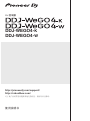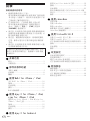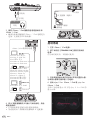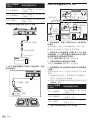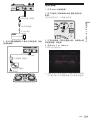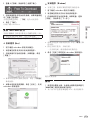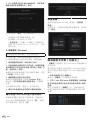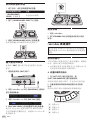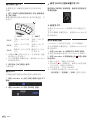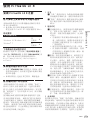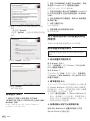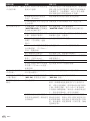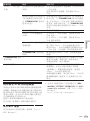Zhcn
2
目录
如何阅读本说明书
!感谢您惠购先锋 DJ 产品。
请务必阅读本机随附的本说明书和“使用说明
书(快速入门指南)”。两者均含有使用本产品
之前必须了解的重要信息。
!在本说明书中,产品和计算机上显示的
菜单名称以及按钮和端子名称均用括号
表示。(例如 :[ 文件 ]、[CUE] 按钮和
[PHONES] 输出端子)
!请注意,本说明书中所述软件的屏幕和规格以
及硬件的外观和规格目前尚处于开发阶段,可
能与最终规格有所不同。
!请注意,根据操作系统版本、网络浏览器设
定等,操作可能与本手册中所述的步骤有所
不同。
!请注意,本使用说明书中软件屏幕的语言可能
与实际屏幕的语言不同。
本说明书主要内容是本机硬件功能介绍。有关
操作 DJ 软件的详细信息,请参阅 DJ 软件的使
用说明书。
开始之前
特点................................... 3
开箱检查............................... 3
部件名称和功能
本机上面板............................. 4
后面板................................. 8
侧板................................... 9
使用 WeDJ for iPhone / iPad
关于 WeDJforiPhone/iPad............ 10
接线.................................. 10
启动系统。............................ 11
操作.................................. 11
WeDJ 高级操作......................... 12
使用 djay 2 for iPhone / iPad,
vjay for iPhone / iPad
使用 djay2foriPhone/iPad 或 vjayfor
iPhone/iPad 之前.................... 15
接线.................................. 15
启动系统。............................ 16
操作.................................. 17
使用 djay 2 for Android
使用 djay2forAndroid 之前........... 19
接线.................................. 19
启动系统。............................ 21
检查音频设备设置(仅当为 Android4.4 版
本时)................................. 22
操作.................................. 22
使用 rekordbox
查看手册.............................. 24
安装 rekordbox........................ 24
准备 rekordbox........................ 27
添加曲目文件到 [ 收藏夹 ].............. 28
rekordbox 高级操作.................... 30
使用 VirtualDJ LE 8
安装 VirtualDJLE8 之前............... 33
安装 VirtualDJLE8................... 34
关于驱动程序软件和设置实用程序软件... 36
接线.................................. 37
启动系统。............................ 38
操作.................................. 38
改变设定
启动实用程序模式..................... 41
实用程序模式.......................... 41
通过 rekordbox 更改设置................ 41
关于驱动程序软件和设置实用程序软件... 42
附加信息
故障排除.............................. 43
用作其它 DJ 软件的控制器.............. 45
关于商标和注册商标................... 46
版权注意事项.......................... 46

Zhcn 3
开始之前
开始之前
特点
本机作为紧凑式 DJ 控制器,可使用各种动态声
音变化和丰富的灯光变化进行 DJ 表演。不仅限
于计算机,您还可以在 iPhone/iPad 上享受 DJ
表演。“PULSECONTROL”功能可使用本机的 LED
实现丰富的灯光色彩变化。
此外,本机电源支持 AC 适配器和 USB 总线电源,
使用户能够享受符合其偏好和风格的 DJ 生活。
混合 DJ 控制器
在计算机和 iPhone/iPad 上欣赏 DJ 表演的 DJ
控制器。
用户可根据情况选择使用计算机或 iPhone/
iPad,因此可在各种 DJ 场景下欣赏 DJ 表演。
iPhone / iPad 连接
通过使用 iPhone/iPad 随附的电缆将本机和
iPhone/iPad 连接,可轻松地将 iPhone/iPad
内容用于 DJ 表演。
此外,因为在 DJ 表演时还可同时对 iPhone/
iPad 充电,所以在欣赏 DJ 表演时无需担心电池
电量。
PULSE CONTROL
声光融合给 DJ 表演舞台增添动态效果。
当加载曲目时,LED 灯会向缓动盘移动,用户即
刻就知道曲目是否已加载。
另外,LED 灯在播放曲目期间能旋转,这样用户
就可以立即知道正在播放曲目。
设计
灵巧的设计,紧凑扁平的外形,方便随处携带,
安装后不占用空间。
使用圆形布局让第一次使用的 DJ 用户不会感到
陌生,尽情享受 DJ 表演,顶部的铝质面板突出简
约风格。
此外,在缓动盘上安装了蓝色 LED 灯,在 FXPULSE
或其他功能下声音和光线交相辉映,增强 DJ 表演
的舞台感受,更加得心应手地调动声音。
兼容各种 DJ 软件
因为它兼容 MIDI,所以可使用各种 DJ 软件执行
热指示、取样器或其他操作。
如需最新的软件支持状态,请查询下面先锋 DJ 支
持网站。
http://pioneerdj.com/support/
开箱检查
!使用说明书(快速入门指南)
!AC 适配器
!电源线
!USB 电缆
!保修(针对部分地区)1
!rekordboxdj 许可证密匙卡
!VirtualDJLE8 许可证密匙卡
1本保修条款仅适用于欧洲地区。
—对于北美地区,相应信息在英文版和法文
版“使用说明书(快速入门指南)”的最后
一页提供。
—对于日本地区,则在“使用说明书(快速
入门指南)”的最后一页提供相应的信息。
注意
许可密钥无法重新发布。请小心保管。

Zhcn
4
部件名称和功能
本机上面板
343
4 1 24
1 电源部分
在开启与待机之间切换本机电源。
2 浏览器部分
它可选择要播放的曲目并将曲目加载到各个
卡座。
3 卡座部分
卡座部分用于控制两个卡座。用于操作卡座 1
的控制旋钮和按钮位于控制器左侧,用于操作
卡座 2 的控制旋钮和按钮位于控制器右侧。
4 混音器部分
它可以控制各个各个声道的电平调节、曲目混
音等。
当与 rekordboxdj 或 WeDJ 结合使用时可使用这
些按钮和控制装置和功能。
有关于 djay2、vjay 或 VirtualDJLE8 结合使
用时的功能详细信息,请参阅以下先锋 DJ 网站
[SOFTWARE INFORMATION]页[DJ CONTROLLER]分
类的 [DDJ-WeGO4]。
http://www.pioneerdj.com/en/support/
software-information/
电源部分
2
1
1 STANDBY/ON 指示标志
显示本机电源状态。
0红色时
本机电源处于待机。
0绿色时
本机电源处于开机。
2 uSTANDBY/ON 按钮
0本机电源处于待机时
—按 下 :
打开本机电源。
0本机电源处于开机时
—按住 1 秒钟以上 :
将本机设为待机模式。

Zhcn 5
部件名称和功能
浏览器部分
1 1
2
1 LOAD 按钮
按下 :
加载所选曲目到各个卡座。
按(两次):
将另一侧卡座上加载的曲目加载到按
下[LOAD] 按钮的卡座。如果在曲目播
放期间完成此操作,曲目会从同一位置
播放。(即时倍增)(rekordboxdj)
[SHIFT]+按下 :
按下其中一个 [LOAD] 按钮时,对曲目列表
进行排序。(rekordboxdj)
!声道 1 一侧的曲目按 BPM 排序,声道 2 一
侧的曲目按艺术家排序。
2 旋转选择器
旋转 :
垂直移动光标。(rekordboxdj)
在顶部屏幕时切换至浏览屏幕。在浏览屏幕
中,垂直移动光标。(WeDJ)
按下 :
在树视图和曲目列表间移动,或打开文
件夹。(rekordboxdj)
!显示播放列表调色板时,光标在播放列表、
树视图和曲目列表之间移动。
!树视图、曲目列表和播放列表调色板在
rekordboxdj 的浏览区。关于每一项的功
能的详细信息,参见 rekordbox 的使用说
明书。
按下旋转选择器移动至浏览屏幕的下
一级。(WeDJ)
—示例 :[ 艺术家 ]> 艺术家列表
[SHIFT]+按下 :
在树视图和曲目列表间移动,或关闭文
件夹。(rekordboxdj)
按下旋转选择器移动至浏览屏幕的上
一级。(WeDJ)
—示例 :[ 艺术家 ]< 艺术家列表
卡座部分
d
a
d
9
7
1 TEMPO 滑块
调节曲目播放速度。
2 缓动盘
旋转顶部 :
执行磨盘操作。
旋转外部 :
可实现音高折曲操作( 调整播放速度 )。
[SHIFT]+ 旋转顶部 :
跳过播放位置。
3 HOT CUE/SAMPLER 模式切换按钮
将表演按钮模式切换到热指示模式或取样器
模式。
4 HOT CUE 模式指示标志
表演按钮处于热指示模式时亮起。
5 SAMPLER 模式指示标志
表演按钮处于取样器模式时亮起。
6 表演按钮
0当处于热指示模式时
—按 下 :
设定热指示点。
—[ SHIFT]+按下 :
删除该按钮所设的热指示。

Zhcn
6
0当在取样器模式下
—按 下 :
播放取样器槽。
—[ SHIFT]+按下 :
停止取样器槽播放。(rekordboxdj)
播放不同类型的取样器槽。(WeDJ)
7 PLAY/PAUSE f按钮
播放或暂停曲目。
8 CUE 按钮
按下 :
设定指示点。或移动至指示点。
[SHIFT]+按下 :
将播放位置移动至曲目开始处。
9 SHIFT 按钮
按下 [SHIFT] 按钮的同时如果按其它按钮,将
调用不同功能。
a SYNC 按钮
按下 :
与设置为同步主装置的卡座拍速(音调)和拍
子网格自动同步。(rekordboxdj)
这样可以与已按下卡座相反的卡座的拍速
(音调)和拍子网格自动同步。(WeDJ)
[SHIFT]+按下 :
将按钮已按下的卡座设置为同步主
卡座。(rekordboxdj)
b 半循环按钮
按下 :
将循环播放间隔设为 1/2 时间。
[SHIFT]+按下 :
设置循环起点。
c 循环按钮
按下 :
开启自动节拍循环。
在循环播放期间关闭循环播放。
[SHIFT]+按下 :
设置循环起点并开始循环播放。
d 双循环按钮
按下 :
将循环播放间隔设为 2 倍时间。
0循环播放期间
—[ SHIFT]+按下 :
取消循环播放。( 循环退出 )
0取消循环播放后
—[ SHIFT]+按下 :
恢复上次设置的循环播放。(重新循环)
e FX 按钮
按下 :
按下该按钮时 padFX 开启。
[SHIFT]+按下 :
按下该按钮时不同类型的 padFX 开启。
混音器部分
1
5
3
6
7
2
5
3
6
4 4
8
a
9
1 MIC LEVEL 控制旋钮
将音频输入的电平调节至 [MIC] 输入端子。
!不使用麦克风时,请将音量设定为最低
级别。
2 MASTER LEVEL 控制旋钮
调节来自 [MASTER] 输出端子的音频输出的
电平。
!这未与 rekordboxdj 的 [MASTER] 链接。
3 EQ HI 控制旋钮
调节各个声道的高档。
4 EQ LOW 控制旋钮
调节各个声道的低档。
!与 rekordboxdj 和 WeDJ 一起使用时,可
切换至应用程序 [ 优先选项 ] 中档的调节
功能。
5 FILTER 控制旋钮
对各声道采用滤波器音效。
当控制按钮位于中间位置时输出原始声音。

Zhcn 7
部件名称和功能
逆时针旋转 :逐渐降低低通滤波器的截断
频率。
顺时针旋转 :逐渐增加高通滤波器的截断
频率。
!一起使用 FILTER 和 rekordboxdj 时,显
示 CFX 面板,然后单击 [FILTER] 按钮打开
FILTER。
!与 rekordboxdj 和 WeDJ 一起使用时,可
切换至应用程序 [ 优先选项 ] 低档的调节
功能。
6 声道渐变器
调节各声道中输出的音频信号的电平。
7 交叉渐变器
切换为交叉渐变器左侧和右侧指定的声道声
音以进行输出。
8 HEADPHONES LEVEL 控制旋钮
调节来自 [PHONES] 输出端子的音频输出的
电平。
9 HEADPHONES CUE MASTER 选择按钮
从耳机输出主声音。
!再次按下该按钮时,输出取消。
a HEADPHONES CUE 1/2 选择按钮
从耳机输出已按下声道的声音。
!再次按下该按钮时,输出取消。
使用 iPhone / iPad 底座的注意事项
ŪőũŰůŦġİġŪőŢť ݒᏰ
!此支架专用于 iPhone/iPad。请勿将支持
型号以外的平板电脑或更大的设备放在该支
架上。
!请在底座上水平安放 iPhone/iPad。如果垂
直安放可能不稳。
!不得向支架施加过大力。否则可能导致本机
损坏。
!请注意,对于因设备跌落而导致的设备损坏或
故障、人员受伤等,先锋不承担任何责任。
! 请勿将本机和放在底座上的 iPhone/iPad 一
起移动。iPhone/iPad 可能会掉落。
!如果 iPhone/iPad 带有保护盖,在将 iPhone
/iPad 安装到底座前先取下保护盖。如果未
取下保护盖,iPhone/iPad 可能不稳定。

Zhcn
8
后面板
4 5
2
6
7
1
3
1 绳钩
将 AC 适配器的电源线和 USB 电缆牢牢固定在
绳勾内。
!这可以防止电源线和 USB 电缆被意外拉出,
也可以防止插头脱离端子。
!如果在工作时 AC 适配器的电源线或 USB
电缆断开,声音可能会中断或本机可能会
重启。
łń ിධݢኑღ
໑ࢦ
ŖŔŃ ݢେ
2 DC IN 端子
连接随附 AC 适配器的 DC 插头。
!在设备间所有连接完成后连接电源线。
!务必使用本产品所附的电源线和 AC 适
配器。
3 USB-B 端子
连接至计算机或 Android 设备。
!请确保直接使用本产品附带的 USB 电缆进
行连接。
!无法使用 USB 集线器。
!连接 Android 设备时,需要另售的 USB 转
换电缆。
选择匹配您的 Android 设备 USB 端口的 USB
转换电缆。
!当使用 USB 电源运行时,亮起的按钮和缓
动盘照明亮度会变暗。
4 USB-A 端子
连接至 iPhone/iPad。
!确保直接使用随附的 iPhone/iPad 电缆
进行连接。
!无法使用 USB 集线器。
!连接 iPhone/iPad 时,请连接 AC 适配器。
本机无法使用 USB 电源运行。
!本机可以使用 iPhone/iPad 随附的电缆
给 iPhone/iPad 充电。
!当 iPhone/iPad 关闭或电量用尽时,无
法给 iPhone/iPad 充电。
5 防窃锁槽
此孔用于连接防盗线锁。
6 MASTER 输出端子(RCA 针插孔)
连接带有内置放大器、功率放大器等的扬
声器。
!支持不平衡输出。
7 MIC 输入端子(1/4” TS 插孔)
在此处连接麦克风。
!仅支持不均衡输入。

Zhcn 9
部件名称和功能
侧板
1
1 PHONES 输出端子(1/4”立体声音源插
孔和 3.5 mm 立体声微型插孔)
可使用立体声耳机插头(Ø6.3mm)和立体
声微型耳机插头(Ø3.5mm)。
!使用阻抗 32W或更高来连接立体声耳机。
不支持阻抗小于 32W的耳机和单声道
耳机。
!请勿在立体声耳机插孔和立体声微型耳机
插孔上同时连接耳机。

Zhcn
10
使用 WeDJ for iPhone / iPad
关于 WeDJ for iPhone / iPad
! WeDJforiPhone/iPad 应用程序可以让用户
使用 iPhone/iPad 进行 DJ 表演。
!WeDJforiPhone/iPad 可从 AppStore
购买。
系统要求
WeDJ for iPad WeDJ for iPhone
iOS iOS10、9、8 iOS10、9、8
兼容
的型号
iPadPro(9.7
英寸)、iPadAir
2、iPadAir、
iPadmini4、iPad
mini3、iPad
mini2
iPhone7、iPhone
7Plus、iPhone
6s、iPhone6s
Plus、iPhone
6、iPhone6
Plus、iPhoneSE、
iPhone5s
!有关最新系统要求、兼容性和所支持操作
系统的信息,请参阅以下先锋 DJ 支持网站
[SOFTWARE INFORMATION]页[DJ CONTROLLER]
分类的 [DDJ-WeGO4]。
http://www.pioneerdj.com/en/support/
software-information/
!不保证能够在所有满足以上系统要求的
iPhone 和 iPad 上运行。
!根据 iPhone 或 iPad 的节能设置和其他条件不
同,可能出现性能不佳。
!可能出现操作问题,视所用的其他软件而定。
!有关 WeDJforiPhone/iPad 的最新系统要
求,请查看 AppStore。
!访问 AppStore 需要互联网连接。
接线
1 将带有内置放大器、功率放大器等的扬声器与
[MASTER] 本机的输出端子相连。
! 本产品中不包括音频电缆 (RCA)。请另行购买。
RL
ܕܐධȂ
࢙ఋܐධܿᆲ໌ධ݃ȃ
!有关连接输入 / 输出端子的详细信息,请参阅
第8页。
!将连接至 [MASTER] 端子(带有内置放大器、
功率放大器等的扬声器)的设备音量设置为合
适音量。请注意,如果音量设置过高,输出的
声音可能会嘈杂。
2 连接耳机至本机的 [PHONES] 输出端子。
!使用阻抗 32W或更高来连接立体声耳机。不
支持阻抗小于 32W的耳机和单声道耳机。
!请勿在立体声耳机插孔和立体声微型耳机插
孔上同时连接耳机。
ፚߓ
ߓღ
ߓ
৹ي༕ڵ໌ሕ
3 使用 iPhone / iPad 随附的电缆连接本机和
iPhone / iPad。
! 确保直接使用随附的 iPhone/iPad 电缆进行
连接。无法使用 USB 集线器。

Zhcn 11
使用 WeDJ for iPhone / iPad
ŪőŢťġőųŰġĩĺįĸ ሡ܄ Īĭ
ŪőŢťġłŪųġijĭġŪőŢťġłŪųĭ
ŪőŢťġŮŪůŪġĵĭġŪőŢťġŮŪůŪġĴĭ
ŪőŢťġŮŪůŪġij
ŪőũŰůŦġĸĭġŪőũŰůŦġĸġőŭŶŴĭġ
ŪőũŰůŦġķŴĭġŪőũŰůŦġķŴġőŭŶŴĭ
ŪőũŰůŦġķĭġŪőũŰůŦġķġőŭŶŴĭ
ŪőũŰůŦġŔņĭġŪőũŰůŦġĶŴ
ŪőũŰůŦġİġŪőŢťġࡒܕܿݢେ
4 将 AC 适配器随附的 DC 插头与本机相连,然后
连接电源线。
!在设备间所有连接完成后连接电源线。
!务必使用本产品所附的电源线和 AC 适配器。
ݢኑღ˄ཱུࡒ˅
ፚݢኑنᏰ
BD ിධ˄ཱུࡒ˅
Ņń نဂ
启动系统
1 打开 iPhone / iPad 电源。
2 按下本机的 [STANDBY/ON] 按钮开启本机
电源。
在启动灯熄灭后,本机就可使用。
3 开启连接到输出端子的设备(带有内置放大器、
功率放大器等的扬声器)的电源。
4 启动 WeDJ for iPhone / iPad。
操作
将曲目加载到录音机
作为示例,下面介绍了将曲目加载至录音机 1
(左侧)的步骤。
1 转动旋转选择器以切换至浏览屏幕。
2 转动旋转选择器以将光标移动至浏览屏幕中
的[TRACKS]。
3 按下旋转选择器或以将光标移至曲目列表。
!如果按下 [SHIFT] 按钮的同时按下旋转选择
器,光标将移动至浏览屏幕中的 [TAG LIST]/
[TRACKS]/[PLAYLISTS]/[ARTISTS]/
[ALBUMS]/[REC LIST]/[HISTORY] 选择
区域。
4 转动旋转选择器在 [TRACKS] 中选择曲目,然
后按卡座 1(左侧)上的 [LOAD] 按钮。
曲目已加载到录音机。
播放音乐文件
作为示例,下面介绍用于输出录音机 1(左侧)声
音的步骤。

Zhcn
12
1 如下所示,设定控制装置等的位置。
控制装置等的名称 位置
EQ(HI、LOW)控
制旋钮 中心
FILTER 控制旋钮 中心
声道渐变器 向前移动
MASTER LEVEL 控
制旋钮 完全逆时针旋转
交叉渐变器 中心
2 按 [PLAY/PAUSEf] 按钮播放曲目。
3 朝远离您的方向移动声道渐变器。
4 转动 [MASTER LEVEL] 控制装置调节扬声器
音量。
将从 [MASTER] 输出端子输出的音量调节到合
适的音量。
声音从扬声器输出。
利用耳机监听声音
1 如下所示,设定控制装置等的位置。
控制装置等的名称 位置
[HEADPHONES
LEVEL] 控制装置 完全逆时针旋转
2 按下 [HEADPHONES SELECT 1] 按钮。
3 旋转 [HEADPHONES LEVEL] 控制装置。
将从耳机输出的声级调节到合适的水平。
输入麦克风声音
连接到[MIC] 输入端子的麦克风的声音会被
混音。
1 连接麦克风到 [MIC] 端子。
2 转动 [MIC LEVEL] 控制装置调节麦克风音量。
退出系统
1 退出 WeDJ for iPhone / iPad。
2 按 [STANDBY/ON] 按钮直到本机进入待机
状态。
WeDJ 高级操作
有关详细操作步骤的信息,请参阅 WeDJ 中的介
绍视频。

Zhcn 13
使用 WeDJ for iPhone / iPad
使用热指示
可以从热指示设置的位置立即开始播放。除热指
示外,循环可被立即设置和调用。
!每个曲目最多可设置和保存 4 个热指示点。
0设置和调用热指示
1 当 [HOT CUE] 指示灯熄灭时,按
[HOT CUE/SAMPLER] 模式切换按钮。
本机将切换至热指示模式,并且指示灯将亮起。
2 在播放或暂停期间按表演按钮以设定热指
示点。
热指示点如下所示分配到相应的表演按钮。
[1]热指示 A
[2]热指示 B
[3]热指示 C
[4]热指示 D
3 按下设置好热指示点的表演按钮。
从热指示点开始播放。
!可通过按 [SHIFT] 按钮的同时按下表演按钮
清除设置好的热指示点。
0设置和调用自动节拍循环
1 当 [HOT CUE] 指示灯熄灭时,按
[HOT CUE/SAMPLER] 模式切换按钮。
本机将切换至热指示模式,并且指示灯将亮起。
2 按下半循环按钮或双循环按钮设置自动节拍循
环的长度。
3 在播放期间按循环按钮。
自动节拍循环启动。
4 在自动节拍循环播放期间按表演按钮设置
循环。
5 按下设置好循环的表演按钮。
循环播放从设置循环点的循环开始播放。
!可通过按 [SHIFT] 按钮的同时按下表演按钮
清除设置好的循环。
0设置和调用手动循环
1 当 [HOT CUE] 指示灯熄灭时,按
[HOT CUE/SAMPLER] 模式切换按钮。
本机将切换至热指示模式,并且指示灯将亮起。
2 在播放期间按下 [SHIFT] 按钮的同时按半循环
按钮,然后按循环按钮。
循环播放开始。
3 在循环播放期间按表演按钮设置循环。
4 按下设置好循环的表演按钮。
循环播放从设置循环点的循环开始播放。
!可通过按 [SHIFT] 按钮的同时按下表演按钮
清除设置好的循环。
使用取样器功能
在取样器的取样器槽中加载的曲目可使用表演
按钮播放。
0使用表演按钮播放取样器
1 当 [SAMPLER] 指示灯熄灭时,按
[HOT CUE/SAMPLER] 模式切换按钮。
本机将切换至取样器模式,并且指示灯将亮起。
2 向上移动 WeDJ 中的 [SAMPLER VOL] 渐变器。
按下 [ ] 按钮将会显示 [SAMPLER VOL]。
3 按表演按钮。
分配到已按下按钮的槽位声音将播放。
!第一个取样器音色库会被分配到相应的按钮。
4 按下 [SHIFT] 按钮的同时按下表演按钮。
分配到已按下按钮的槽位声音将播放。
!第二个取样器音色库会被分配到相应的按钮。
0将样品声源加载到取样器槽
内部样品声源可从 WeDJ 屏幕的取样器区域加载。
1 当 [SAMPLER] 指示灯熄灭时,按
[HOT CUE/SAMPLER] 模式切换按钮。
本机将切换至取样器模式,并且指示灯将亮起。
2 选择取样器包。
触摸 [b] 以从内部取样器包列表进行选择。
内部样品声源也可以加载到各个槽位。

Zhcn
14
使用击打垫 FX
仅需简单按下和释放按钮就可进行多种音效
表演。
0使用 [FX] 按钮打开 pad FX
1 按下 [SHIFT] 按钮的同时按住 [FX] 按钮或按
住[FX] 按钮。
根据分配到按钮的音效和按下的节拍数设置,音
效开启。
无[SHIFT]有[SHIFT]
[FX 1]音效 A 音效 B
[FX 2]音效 A 音效 C
[FX 3]音效 A 释放 FXA
!分配到 [FX] 按钮可自定义。(在本机处于连接
状态时自定义音效。)
2 将手指从 [FX] 按钮上移开。
音效关闭。
0自定义音效
音效可从 WeDJ 屏幕的 PADFX 区域进行自定义。
选择音效
触摸 [b] 以从内部音效列表进行选择。
使用 CFX
只需通过简单地转动控制装置即可获取音效。
0使用 [FILTER] 控制装置打开 CFX
通过转动 [FILTER] 控制装置,音效将应用至相应
声道的音频。
0自定义 CFX
音效可从 WeDJ 屏幕的 CFX 区域进行自定义。
选择 CFX。
触摸 [b] 以从内部音效列表进行选择。
!如果未显示 CFX 区域,在 WeDJ 中打开
[Settings]的[Controller] 项中的 [CFX]。
使用录音功能
WeDJ 具有录音功能并且可以录制混音。
1 触摸 WeDJ 屏幕中的 开始录制。
2 再次触摸 将停止录制。
!录制完成后,文件将自动保存至 [REC LIST]。

Zhcn 15
使用 djay 2 for iPhone / iPad, vjay for iPhone / iPad
使用 djay 2 for iPhone / iPad, vjay for iPhone /
iPad
使用 djay 2 for iPhone / iPad 或
vjay for iPhone / iPad 之前
djay2foriPhone/iPad 和 vjayforiPhone
/iPad 可从 AppStore 购买。还需检查最新的系
统要求。
!如果已经安装 djay2foriPhone/iPad 或
vjayforiPhone/iPad,请更新到最新版本。
注意
djay2foriPhone/iPad 和 vjayforiPhone
/iPad 是 algoriddimGmbH 的产品。先锋 DJ 一
般不接受关于 djay2foriPhone/iPad 和 vjay
foriPhone/iPad 如何操作的问询。
如需了解 djay2foriPhone/iPad 和 vjayfor
iPhone/iPad 的功能和操作步骤,请参阅下方
先锋 DJ 支持网站 [SOFTWARE INFORMATION] 页面
[DJ CONTROLLER] 类别的 [DDJ-WeGO4]。
http://www.pioneerdj.com/en/support/
software-information/
系统要求
本机和 djay2foriPhone/iPad 或 vjayfor
iPhone/iPad 一起使用的系统要求如下。
如需关于 djay2foriPhone/iPad 和 vjayfor
iPhone/iPad 的最新系统要求,请查看 AppStore。
djay
2 for
iPad
vjay
for
iPad
djay
2 for
iPhone
vjay
for
iPhone
iOS iOS10、9、8
兼容的型号
iPadPro(9.7
英寸)、iPad
Air2、iPad
Air、iPadmini
4、iPadmini
3、iPadmini
2、iPadmini、
iPad(第 4 代)、
iPad(第 3 代)、
iPad2
iPhone7、
iPhone7
plus、iPhone
SE、iPhone6s
plus、iPhone
6s、iPhone6
plus、iPhone
6、iPhone
5s、iPhone
5c、iPhone5、
iPhone4s、iPod
touch(第 6 代)、
iPodtouch
(第 5 代)
!有关最新系统要求、兼容性和所支持操作
系统的信息,请参阅以下先锋 DJ 支持网站
[SOFTWARE INFORMATION]页[DJ CONTROLLER]
分类的 [DDJ-WeGO4]。
http://www.pioneerdj.com/en/support/
software-information/
!即使满足如上所述的系统要求,也不能保证
iPhone 和 iPad 上工作正常。
!根据 iPad 或 iPhone 的节能设置和其他条件不
同,可能出现性能不佳。
!可能出现操作问题,视所用的其他软件而定。
!访问 AppStore 需要互联网连接。
接线
1 将带有内置放大器、功率放大器等的扬声器与
[MASTER] 本机的输出端子相连。
! 本产品中不包括音频电缆 (RCA)。请另行购买。
RL
ܕܐධȂ
࢙ఋܐධܿᆲ໌ධ݃ȃ
!有关连接输入 / 输出端子的详细信息,请参阅
第8页。
!将连接至 [MASTER] 端子(带有内置放大器、
功率放大器等的扬声器)的设备音量设置为合
适音量。请注意,如果音量设置过高,输出的
声音可能会嘈杂。
2 连接耳机至本机的 [PHONES] 输出端子。
!使用阻抗 32W或更高来连接立体声耳机。不
支持阻抗小于 32W的耳机和单声道耳机。
!请勿在立体声耳机插孔和立体声微型耳机插
孔上同时连接耳机。

Zhcn
16
ፚߓ
ߓღ
ߓ
৹ي༕ڵ໌ሕ
3 使用 iPhone / iPad 随附的电缆连接本机和
iPhone / iPad。
! 确保直接使用随附的 iPhone/iPad 电缆进行
连接。无法使用 USB 集线器。
ŪőũŰůŦġĵŴġ
ŪőŢťġĩݕĴܗĪĭġŪőŢťij
ŪőŢťġőųŰġĩĺįĸ ሡ܄ Īĭ
ŪőŢťġłŪųġijĭġŪőŢťġłŪųĭ
ŪőŢťġĩݕĵܗĪĭ
ŪőŢťġŮŪůŪġĵĭġŪőŢťġŮŪůŪġĴĭ
ŪőŢťġŮŪůŪġijĭġŪőŢťġŮŪůŪ
ŪőũŰůŦġĸĭġŪőũŰůŦġĸġőŭŶŴĭġ
ŪőũŰůŦġŔņĭġŪőũŰůŦġķŴġűŭŶŴĭġ
ŪőũŰůŦġķŴĭġŪőũŰůŦġķġűŭŶŴĭġ
ŪőũŰůŦġķĭġŪőũŰůŦġĶŴĭġ
ŪőũŰůŦġĶŤĭġŪőũŰůŦġĶĭġ
ŪőŰťġŵŰŶŤũġĩݕĶܗĪĭġ
ŪőŰťġŵŰŶŤũġĩݕķܗĪ
ŪőũŰůŦġİġŪőŢťġࡒܕܿݢେ
4 将 AC 适配器随附的 DC 插头与本机相连,然后
连接电源线。
!在设备间所有连接完成后连接电源线。
!务必使用本产品所附的电源线和 AC 适配器。
ݢኑღ˄ཱུࡒ˅
ፚݢኑنᏰ
BD ിධ˄ཱུࡒ˅
Ņń نဂ
启动系统
1 打开 iPhone / iPad 电源。
2 按下本机的 [STANDBY/ON] 按钮开启本机
电源。
在启动灯熄灭后,本机就可使用。
3 开启连接到输出端子的设备(带有内置放大器、
功率放大器等的扬声器)的电源。
4 启动 djay 2 for iPhone / iPad 或 vjay for
iPhone / iPad
先锋 DJ 标志将显示。以下是 djay2foriPad 的
显示示例。

Zhcn 17
使用 djay 2 for iPhone / iPad, vjay for iPhone / iPad
注意
如果等待片刻后仍未出现上面的屏幕,请断开
插入 iPhone 或 iPad 的 iPhone/iPad 连接电
缆接头,然后再次从
接线
的步骤 3 开始重复此
过程。
如果上述屏幕还未出现,请在执行到
启动系统。
的步骤 2 后重启 iPhone 或 iPad,然后执行
启动
系统。
的步骤 3。
操作
将曲目加载到录音机
作为示例,下面介绍了将曲目加载至录音机 1
(左侧)的步骤。
转动旋转选择器在 [ 音乐库 ] 中选择曲目,然后按
卡座 1(左侧)上的 [LOAD] 按钮。
曲目已加载到录音机。
播放音乐文件
作为示例,下面介绍用于输出录音机 1(左侧)声
音的步骤。
1 如下所示,设定控制装置等的位置。
控制装置等的名称 位置
EQ(HI、LOW)控
制旋钮 中心
FILTER 控制旋钮 中心
声道渐变器 向前移动
MASTER LEVEL 控
制旋钮 完全逆时针旋转
交叉渐变器 中心
2 按 [PLAY/PAUSEf] 按钮播放曲目。
3 朝远离您的方向移动声道渐变器。
4 转动 [MASTER LEVEL] 控制装置调节扬声器
音量。
将从 [MASTER] 输出端子输出的音量调节到合
适的音量。
声音从扬声器输出。
利用耳机监听声音
1 如下所示,设定控制装置等的位置。
控制装置等的名称 位置
[HEADPHONES
LEVEL] 控制装置 完全逆时针旋转
2 按下 [HEADPHONES SELECT 1] 按钮。
3 旋转 [HEADPHONES LEVEL] 控制装置。
将从耳机输出的声级调节到合适的水平。

Zhcn
18
输入麦克风声音
连接到[MIC] 输入端子的麦克风的声音会被
混音。
1 连接麦克风到 [MIC] 端子。
2 转动 [MIC LEVEL] 控制装置调节麦克风音量。
退出系统
1 退出 djay 2 for iPhone / iPad 或 vjay for
iPhone / iPad。
2 按 [STANDBY/ON] 按钮直到本机进入待机
状态。

Zhcn 19
使用 djay 2 for Android
使用 djay 2 for Android
使用 djay 2 for Android 之前
djay2forAndroid 可从 GooglePlay 购买。另
外请查看最新的系统要求。
!如果已经安装 djay2forAndroid,请更新到
最新版本。
注意
djay2forAndroid 和是 algoriddimGmbH
的产品。先锋 DJ 一般不接受关于 djay2for
Android 如何操作的问询。
如需了解 djay2forAndroid 的功能和操作
步骤,请参阅下方先锋 DJ 支持网站 [SOFTWARE
INFORMATION]页面[DJ CONTROLLER] 类别的
[DDJ-WeGO4]。
http://www.pioneerdj.com/en/support/
software-information/
系统要求
Android版本 6.0、5.1、5.0、4.4
电缆 需要 USB 转换电缆(另售)。
互联网连接 访问 GooglePlay 需要互联网
连接。
其它 Android 设备必须支持 USB 主机
模式。
!有关最新系统要求、兼容性和所支持操作
系统的信息,请参阅以下先锋 DJ 支持网站
[SOFTWARE INFORMATION]页[DJ CONTROLLER]
分类的 [DDJ-WeGO4]。
http://www.pioneerdj.com/en/support/
software-information/
!不保证能够在所有 Android 设备上运行。
!Android 设备随附的电缆无法使用。
!无法为 Android 设备充电。
接线
Android 设备版本为 6.0、5.1 或 5.0 时
1 将带有内置放大器、功率放大器等的扬声器与
[MASTER] 本机的输出端子相连。
RL
ܕܐධȂ
࢙ఋܐධܿᆲ໌ධ݃ȃ
2 连接耳机至本机的 [PHONES] 输出端子。
!使用阻抗 32W或更高来连接立体声耳机。不
支持阻抗小于 32W的耳机和单声道耳机。
!请勿在立体声耳机插孔和立体声微型耳机插
孔上同时连接耳机。
ፚߓ
ߓღ
ߓ
৹ي༕ڵ໌ሕ
3 使用随附的 USB 电缆连接本机和 USB 转换电缆
(另售)。
选择匹配您的 Android 设备 USB 端口的 USB 转换
电缆。
!请确保直接使用本产品附带的 USB 电缆进行
连接。无法使用 USB 集线器。
! Android 设备随附的电源线无法连接至本机的
[USB-A] 端子。

Zhcn
20
Android 设备端
子形状 转换电缆接口形状
USBA 型微端子 USBA 型微端子(公)到 USB
A 型端子(母)
USBB 型微端子 USBB 型微端子(公)到 USB
B 型端子(母)
USBC 型端子 USBC 型端子(公)到 USBA
型端子(母)
4 连接 USB 转换电缆至 Android 设备。
ŖŔŃ
ݢେ˄ཱུࡒ˅
łůťųŰŪť ົֻ
ፚŖŔŃ ޤଁ
ŖŔŃ Ꭱ४ݢେ
5 将 AC 适配器随附的 DC 插头与本机相连,然后
连接电源线。
ݢኑღ˄ཱུࡒ˅
ፚݢኑنᏰ
BD ിධ˄ཱུࡒ˅
Ņń نဂ
Android 设备版本为 4.4 时
R
L
ࠍࢼݢେ
ሕ൮༕ڵ
łůťųŰŪť
ົֻ
ፚߓ
ߓღ
ߓ
৹ي༕ڵ໌ሕ
ፚߓ
ஏਾޤᏊ
ቑ
˄œ˅
Ꮺ
˄ō˅
ሕ൮༕
ፚሕ൮༕ޤᏊ
ሕ൮ݢେ
ᏠȂܐධȂ
ኑᆲ໌ධ݃ȃ
œ
ō
1 将分离电缆(另售)连接至 Android 设备的耳
机端子。
分股电缆是一种用于将音频输出从立体声耳机
插孔分离分离到左声道和右声道的电缆。
2 使用到 RCA 公转换电缆(另售)的 3.5 mm 立体
声微型插孔(公)将带内置放大器或功率放大器的
扬声器连接至分股电缆的左声道。
本机的 [MASTER] 输出端子无法使用。
3 将耳机连接至分股电缆的右声道。
本机的 [PHONES] 输出端子无法使用。
4 使用随附的 USB 电缆连接本机和 USB 转换电缆
(另售)。
选择匹配您的 Android 设备 USB 端口的 USB 转换
电缆。
!请确保直接使用本产品附带的 USB 电缆进行
连接。无法使用 USB 集线器。
! Android 设备随附的电源线无法连接至本机的
[USB-A] 端子。
Android 设备端
子形状 转换电缆接口形状
USBA 型微端子 USBA 型微端子(公)到 USB
A 型端子(母)
USBB 型微端子 USBB 型微端子(公)到 USB
B 型端子(母)
USBC 型端子 USBC 型端子(公)到 USBA
型端子(母)
5 连接 USB 转换电缆至 Android 设备。
ページが読み込まれています...
ページが読み込まれています...
ページが読み込まれています...
ページが読み込まれています...
ページが読み込まれています...
ページが読み込まれています...
ページが読み込まれています...
ページが読み込まれています...
ページが読み込まれています...
ページが読み込まれています...
ページが読み込まれています...
ページが読み込まれています...
ページが読み込まれています...
ページが読み込まれています...
ページが読み込まれています...
ページが読み込まれています...
ページが読み込まれています...
ページが読み込まれています...
ページが読み込まれています...
ページが読み込まれています...
ページが読み込まれています...
ページが読み込まれています...
ページが読み込まれています...
ページが読み込まれています...
ページが読み込まれています...
ページが読み込まれています...
-
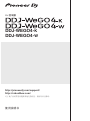 1
1
-
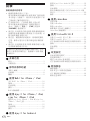 2
2
-
 3
3
-
 4
4
-
 5
5
-
 6
6
-
 7
7
-
 8
8
-
 9
9
-
 10
10
-
 11
11
-
 12
12
-
 13
13
-
 14
14
-
 15
15
-
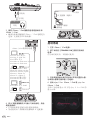 16
16
-
 17
17
-
 18
18
-
 19
19
-
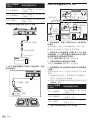 20
20
-
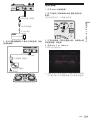 21
21
-
 22
22
-
 23
23
-
 24
24
-
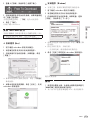 25
25
-
 26
26
-
 27
27
-
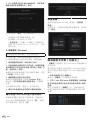 28
28
-
 29
29
-
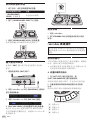 30
30
-
 31
31
-
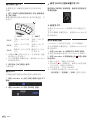 32
32
-
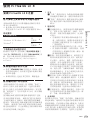 33
33
-
 34
34
-
 35
35
-
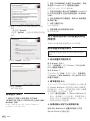 36
36
-
 37
37
-
 38
38
-
 39
39
-
 40
40
-
 41
41
-
 42
42
-
 43
43
-
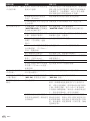 44
44
-
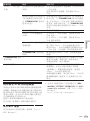 45
45
-
 46
46